本文将详细介绍如何使用vs2015打包winform安装程序,帮助大家更好地完成项目部署,提升工作效率,适用于日常开发与学习中的实际应用需求。
1、 开发工具采用Visual Studio 2015,配合InstallShield Limited Edition打包控件,具体界面所示。

2、 新建一个基础三层架构项目用于打包测试,结构所示。

3、 请依据实际情形填写程序的基本信息,具体所示。

4、 此步骤至关重要,详见下图所示。
5、 将系统语言设为简体中文,避免安装路径含中文导致问题。
6、 设定默认的安装目录路径。
7、 调整系统默认字体设置
8、 每次升级并重新打包时,只需点击该行右侧的...按钮,系统将自动生成新代码,安装时会自动覆盖旧版本,操作简便高效。

9、 选择 .NET Framework 4.0 版本的程序集,操作所示。

10、 添加需打包的文件或程序,所示。

11、 若你的项目为.NET程序的DLL或EXE文件,请保持默认设置,切勿更改,以免引发错误。若为需注册的OCX或ActiveX等DLL文件,则应选择Self-registration选项,具体设置可参考下图所示进行操作,确保组件正确注册并正常运行。

12、 创建快捷方式,操作所示。
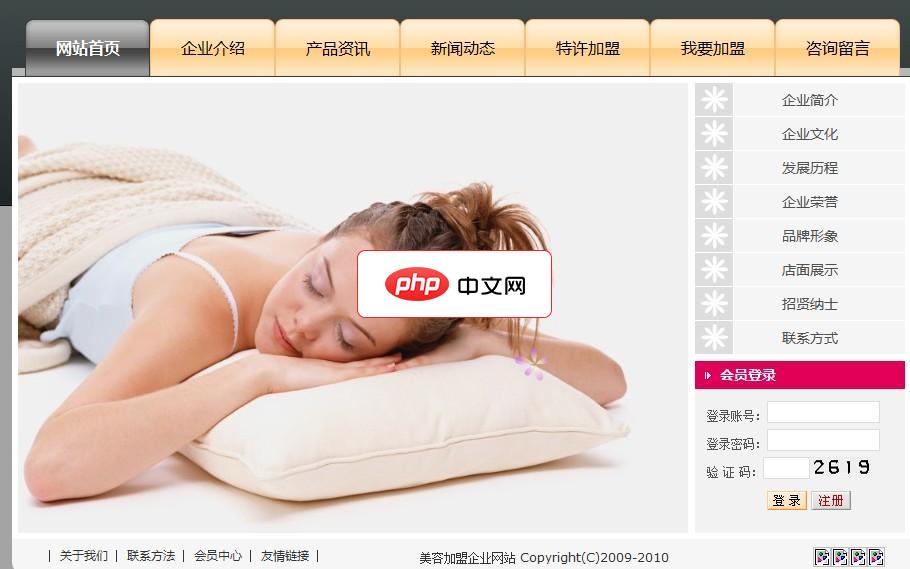
1、演示:以截图为准(已测试)2、本源码为phpweb整站打包3、作者主页:http://www.juchake.com4、关于程序安装: 本源码均为作者亲自测试过,可以正常使用,无限制,为了大家的方便安装,作者还特意录制了安装视频教程,不懂的可以学习教程后安装,谢谢,多多支持。由于是视频教程不好上传,大家到百度云下载即可http://pan.baidu.com/share/link?shar
 0
0


13、 注册表设置
14、 打开当前测试项目,无需修改注册表信息,保持原样即可。若你的项目需要写入注册表,请自行填写相应内容,具体操作所示。

15、 安装向导设置(配置安装界面对话框),所示。

16、 调整安装流程、界面提示及背景设置,具体所示。

17、 至此,最关键的问题是如何将.NET Framework与程序一并打包,具体操作所示。
18、 解决方法如下:进入Specify Application Data选项,随后双击打开Redistributables列表,找到并勾选Microsoft .NET Framework 4.0 Full项目。勾选后系统将自动连接网络进行下载,由于文件较大,下载过程可能较为缓慢,请耐心等待。下载完成后,对应项右侧的状态会自动更新为Installed Locally,表示本地已成功准备该组件,可继续后续安装操作。
19、 若感觉安装过程较慢,可提前从网络下载dotNetFx40_Full_x86_x64.exe文件,并将其放置于指定路径:C:Program Files (x86)InstallShield2013LESetupPrerequisitesMicrosoft .NET4.0Full。此举能有效缩短安装耗时,提升效率。虽然整个安装流程仍需获取其他必要组件,但通过预先放置.NET Framework 4.0完整安装包,至少可省去该部分的下载等待时间。此方法适用于希望加快安装进度的用户,操作简便且效果明显。建议确保文件版本与系统架构匹配,以保障安装顺利进行。
20、 下载dotnetfx35.exe安装文件,并将其放置于计算机的指定目录:C:Program Files (x86)InstallShield2013LESetupPrerequisitesMicrosoft .NET3.5 SP1Full。确保路径正确无误,且文件完整,以便后续程序能够顺利识别并完成必要的安装依赖。操作前请确认系统已开启显示扩展名功能,避免误存为其他格式。

21、 在完成最终配置时,首先在解决方案中选择Prepare for Release,随后双击进入Releases选项。在弹出界面中,选中名为SingleImage的发布配置。接着切换到相关选项卡,点击Setup.exe进行设置。在设置项中找到InstallShield Prerequisites Location选项,将其更改为Extract From Setup.exe。此操作可确保所需的先决组件直接从安装包中提取,简化部署流程,提升安装效率,具体设置界面参考附图所示步骤执行。

22、 打包完毕,运行效果所示。
23、 打包好的程序位于:XXXExpressSingleImageDiskImagesDISK1setup.exe,可在此路径找到并运行安装文件。

以上就是VS2015打包WinForm安装图解的详细内容,更多请关注php中文网其它相关文章!

每个人都需要一台速度更快、更稳定的 PC。随着时间的推移,垃圾文件、旧注册表数据和不必要的后台进程会占用资源并降低性能。幸运的是,许多工具可以让 Windows 保持平稳运行。

Copyright 2014-2025 https://www.php.cn/ All Rights Reserved | php.cn | 湘ICP备2023035733号